Hinweis
Für den Zugriff auf diese Seite ist eine Autorisierung erforderlich. Sie können versuchen, sich anzumelden oder das Verzeichnis zu wechseln.
Für den Zugriff auf diese Seite ist eine Autorisierung erforderlich. Sie können versuchen, das Verzeichnis zu wechseln.
Sie können mit Fabric-Kapazitätsreservierung Geld sparen, indem Sie sich für eine Dauer von einem Jahr für ihre Fabric-Kapazitätsauslastung verpflichten. In diesem Artikel wird erläutert, wie Sie mit Fabric-Kapazitätsreservierungen Geld sparen können.
Um eine Fabric-Kapazitätsreservierung zu erwerben, wählen Sie eine Azure-Region, das Fakturierungsintervall und die Menge der Kapazitätseinheiten (CUs), die Sie kaufen möchten. Anschließend fügen Sie die Fabric-Kapazitätsreservierung zu Ihrem Warenkorb hinzu.
Wenn Sie eine Reservierung erwerben, wird der Fabric-Kapazitätsverbrauch, der den Reservierungsattributen entspricht, nicht mehr zu den Preisen für die nutzungsbasierte Bezahlung abgerechnet.
Eine Reservierung deckt keine Speicher- oder Netzwerkgebühren ab, die mit der Nutzung von Microsoft Fabric verbunden sind, und deckt nur die Fabric-Kapazitätsauslastung ab.
Nach Ablauf der Reservierung werden die Fabric-Kapazitätsworkloads weiterhin ausgeführt, sie werden jedoch zu den Preisen für die nutzungsbasierte Bezahlung abgerechnet. Reservierungen werden nicht automatisch verlängert.
Sie können die automatische Verlängerung einer Reservierung aktivieren, indem Sie die Option in den Verlängerungseinstellungen auswählen. Bei automatischer Verlängerung wird eine Ersatzreservierung gekauft, wenn die Reservierung abläuft. Standardmäßig weist die Ersatzreservierung dieselben Attribute wie die ablaufende Reservierung auf. Optional können Sie die Abrechnungshäufigkeit, die Zeitdauer oder die Menge in den Verlängerungseinstellungen ändern. Jeder Benutzer mit Besitzerzugriff auf die Reservierung und das Abonnement, das für die Abrechnung verwendet wird, kann eine Verlängerung einrichten.
Preisinformationen finden Sie auf der Fabric-Preisseite.
Sie können eine Fabric-Kapazitätsreservierung im Azure-Portal erwerben. Bezahlen Sie die Reservierung im Voraus oder monatlich. Um eine Reservierung zu kaufen:
- Um eine Reservierung kaufen zu können, müssen Sie über die Besitzerrolle oder die Reservierungskäuferrolle in einem Azure-Abonnement verfügen.
- Für Enterprise-Abonnements muss die Reservierte Instanzen Richtlinienoption im Azure-Portal aktiviert werden. Wenn diese Einstellung deaktiviert ist, müssen Sie EA-Administrator sein, um sie zu aktivieren.
- Direkte Enterprise-Kunden können die Richtlinieneinstellung für Reservierte Instanzen im Azure-Portal aktualisieren. Navigieren Sie zum Menü Richtlinien, um Einstellungen zu ändern.
- Für das Cloud Solution Provider-Programm (CSP) können nur die Administrator- oder Vertriebs-Agenten Fabric-Kapazitätsreservierungen erwerben.
Weitere Informationen dazu, wie Unternehmenskunden und Kunden mit nutzungsbasierter Bezahlung für Reservierungskäufe abgerechnet werden, finden Sie unter Grundlegendes zur Nutzung von Azure-Reservierungen für Ihre Enterprise-Einschreibung und Grundlegendes zur Nutzung von Azure-Reservierungen bei Ihrem nutzungsbasierten Abonnement.
Auswählen der passenden Größe vor dem Kauf
Die Größe der Fabric-Kapazitätsreservierung sollte auf die Gesamtheit der von Ihnen verbrauchten CUs basieren. Käufe erfolgen in Schritten von je 1 CU.
Gehen Sie beispielsweise davon aus, dass der Gesamtverbrauch der Fabric-Kapazität F64 ist (einschließlich 64 CUs). Sie möchten eine Reservierung für alles kaufen, daher sollten Sie eine Reservierungsmenge von 64 CUs kaufen.
Kaufen einer Microsoft Fabric-Kapazitätsreservierung
- Melden Sie sich beim Azure-Portal an.
- Wählen Sie Alle Dienste>Reservierungen und dann Microsoft Fabric aus.
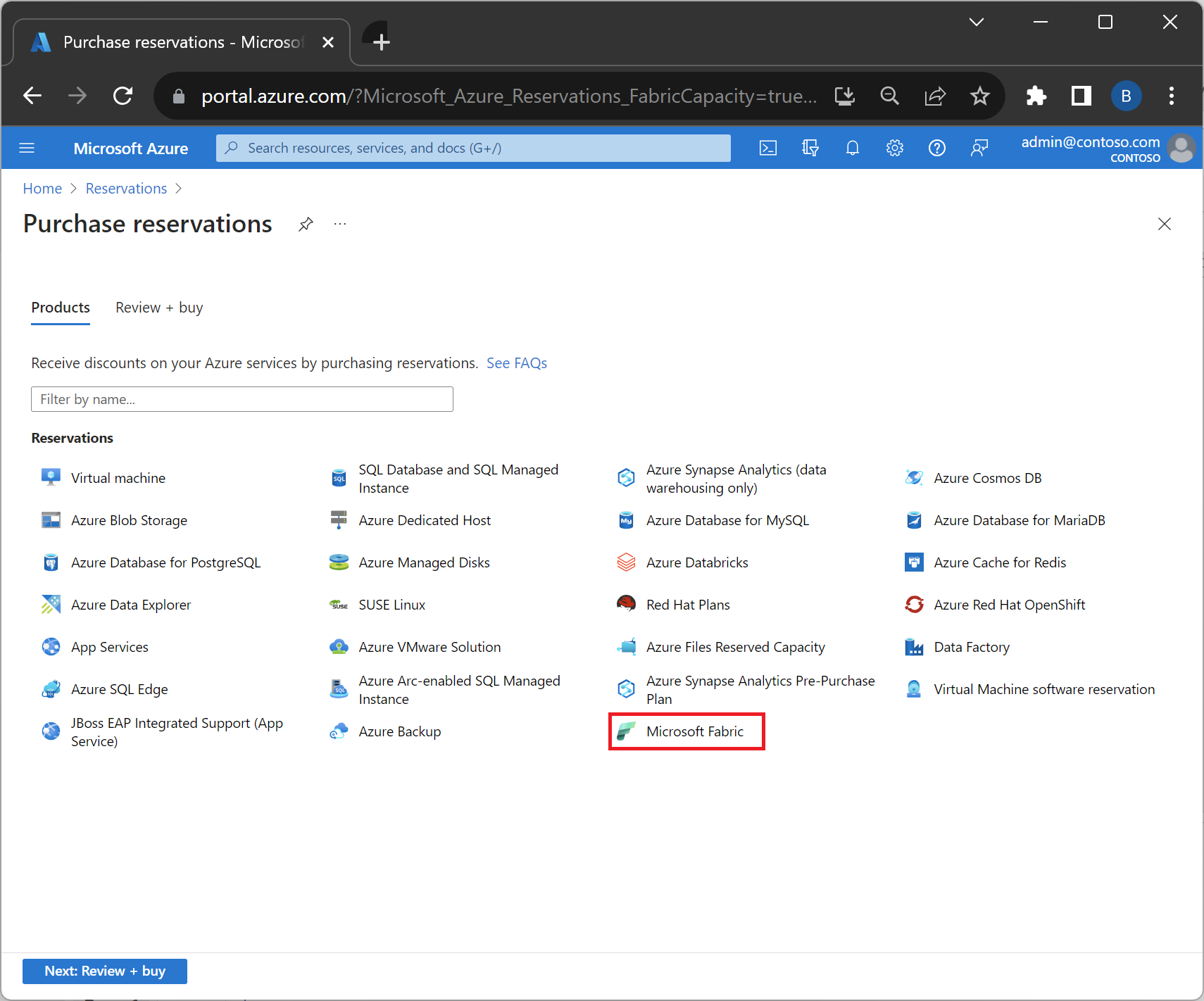
- Wählen Sie ein Abonnement aus. Wählen Sie in der Abonnementliste das Abonnement aus, das für die Bezahlung der reservierten Kapazität verwendet wird. Die Zahlungsmethode für das Abonnement wird mit den Kosten für die Reservekapazität belastet. Der Abonnementtyp muss „Enterprise Agreement“ (Angebotsnummern: MS-AZR-0017P oder MS-AZR-0148P), „Microsoft-Kundenvereinbarung“ oder „Nutzungsbasierte Bezahlung“ (Angebotsnummern: MS-AZR-0003P oder MS-AZR-0023P) sein.
- Bei einem Enterprise-Abonnement werden die Gebühren vom Saldo der Azure-Vorauszahlung (zuvor als „Mindestverbrauch“ bezeichnet) der Reservierung abgezogen oder als Überschreitung belastet.
- Bei einem Abonnement mit nutzungsbasierter Bezahlung wird die Kreditkarte mit den Gebühren belastet, oder die Gebühren werden für Zahlung auf Rechnung in Rechnung gestellt.
- Wählen Sie einen Bereich aus. Wählen Sie in der Bereichsliste einen Abonnementbereich aus. Sie können den Reservierungsumfang nach dem Kauf ändern.
- Einzelne Ressourcengruppenumgebung: Der Reservierungsrabatt wird dabei nur auf die passenden Ressourcen in der ausgewählten Ressourcengruppe angewendet.
- Einzelabonnementbereich - Wendet den Reservierungsrabatt auf die entsprechenden Ressourcen im ausgewählten Abonnement an.
-
Geteilter Geltungsbereich: Wendet den Reservierungsrabatt auf die passenden Ressourcen in berechtigten Abonnements innerhalb des Abrechnungskontexts an. Wenn ein Abonnement in einen anderen Abrechnungskontext verschoben wird, gilt der Nutzen nicht mehr für das Abonnement. Er gilt jedoch weiterhin für andere Abonnements im Abrechnungskontext.
- Für Enterprise-Kunden ist der Abrechnungskontext die EA-Registrierung. Der Reservierungsbereich für die gemeinsame Nutzung umfasst mehrere Microsoft Entra-Mandanten in einer Registrierung.
- Für Kunden im Rahmen der Microsoft-Kundenvereinbarung ist der Abrechnungsbereich das Abrechnungsprofil.
- Für Kunden mit Zahlung nach Verbrauch umfasst der gemeinsame Umfang alle nach Verbrauch abgerechneten Abonnements, die vom Kontoadministrator erstellt wurden.
- Verwaltungsgruppe: Wendet den Reservierungsrabatt auf die entsprechende Ressource in der Liste der Abonnements an, die Teil des Verwaltungsgruppen- und Abrechnungsbereichs sind. Der Verwaltungsgruppenbereich gilt für alle Abonnements in der gesamten Verwaltungsgruppenhierarchie. Um eine Reservierung für eine Verwaltungsgruppe zu erwerben, müssen Sie mindestens über Leseberechtigungen für die Verwaltungsgruppe verfügen und ein Reservierungsbesitzer oder Reservierungskäufer für das Abrechnungsabonnement sein.
- Wählen Sie eine Region aus, um eine Azure-Region auszuwählen, die von der Reservierung abgedeckt wird, und wählen Sie Zum Warenkorb hinzufügen aus.
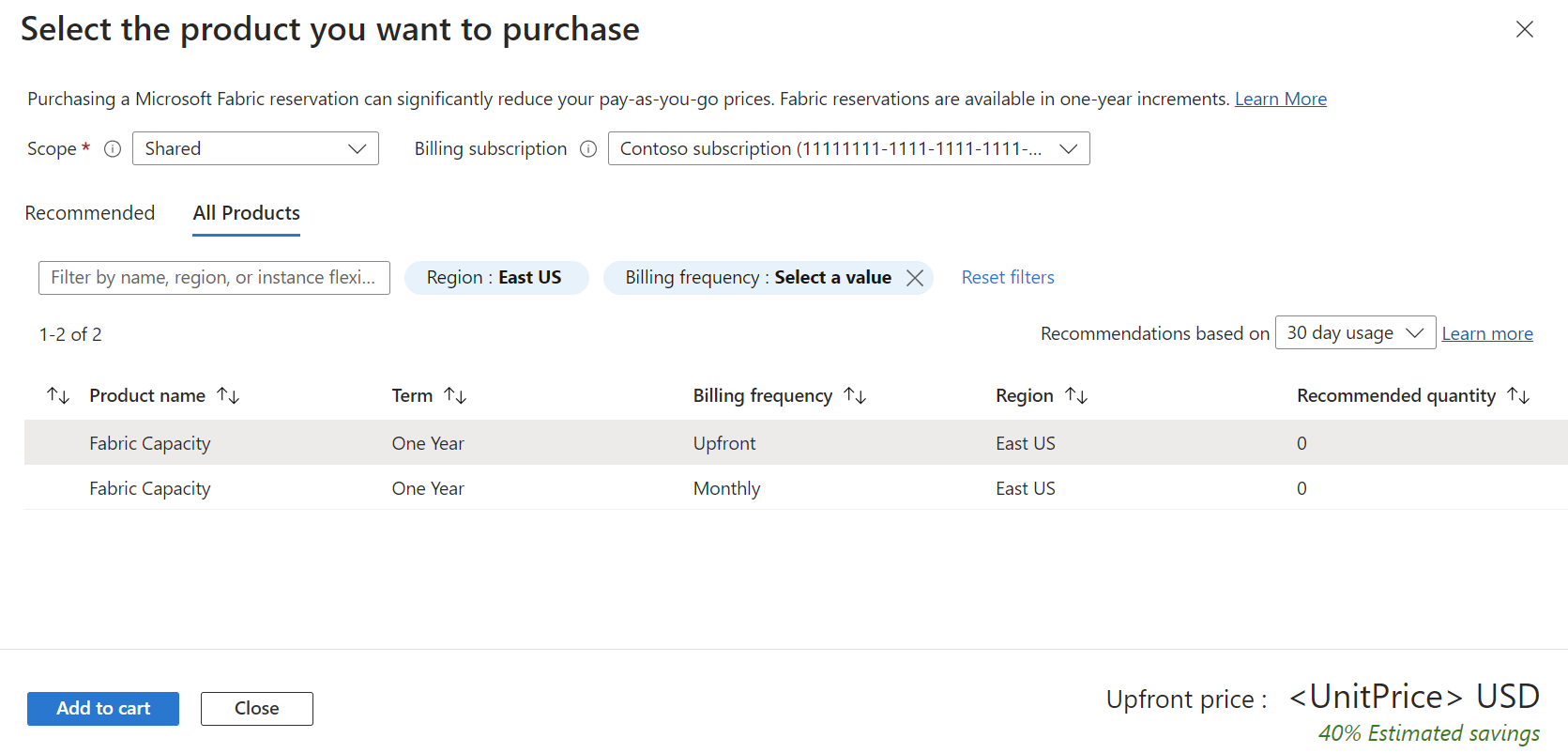
- Wählen Sie im Warenkorb die Menge der CUs aus, die Sie erwerben möchten. Bei einer Menge von 64 erhalten Sie beispielsweise 64 CU an Reservierungskapazitätseinheiten pro Stunde.
- Klicken Sie auf Weiter: Überprüfen + Kaufen und überprüfen Sie Ihre Kaufoptionen und deren Preise.
- Wählen Sie Jetzt kaufen aus.
- Nach dem Kauf können Sie Diese Reservierung anzeigen auswählen, um ihren Kaufstatus anzuzeigen.
Stornieren, Umtauschen oder Rückerstatten von Reservierungen
Reservierungen können mit bestimmten Einschränkungen storniert, umgetauscht oder rückerstattet werden. Weitere Informationen finden Sie unter Self-Service-Umtausch und -Rückerstattungen für Azure-Reservierungen.
Wenn Sie eine Rückerstattung für Ihre Fabric-Kapazitätsreservierung anfordern möchten, können Sie dies tun, indem Sie die folgenden Schritte befolgen:
- Melden Sie sich beim Azure-Portal an, und navigieren Sie zur Seite „Reservierungen“.
- Wählen Sie die Fabric-Kapazitätsreservierung aus, die Sie erstattet haben möchten, und wählen Sie Rückgabe aus.
- Überprüfen Sie auf der Seite „Reservierung erstatten“ den Erstattungsbetrag, und wählen Sie einen Grund für die Rückgabe aus.
- Wählen Sie Reservierte Instanz zurückgeben aus.
- Überprüfen Sie die Geschäftsbedingungen, und stimmen Sie ihnen zu.
Der Erstattungsbetrag basiert auf der anteiligen Restlaufzeit und dem aktuellen Preis der Reservierung. Der Erstattungsbetrag wird als Guthaben auf Ihr Azure-Konto gutgeschrieben.
Nachdem Sie eine Rückerstattung angefordert haben, wird die Reservierung storniert, und die reservierte Kapazität wird freigegeben. Sie können den Status Ihrer Rückerstattungsanfrage auf der Seite Reservierungen im Azure-Portal einsehen.
Die Summe aller stornierten Reservierungen in Ihrem Abrechnungsbereich (z. B. EA, Microsoft-Kundenvereinbarung und Microsoft Partner-Vereinbarung) kann einen Betrag von 50.000 US-Dollar in einem rollierenden Zeitfenster von zwölf Monaten nicht überschreiten.
Reservierte Kapazität für Azure Synapse Analytics durch eine Fabric-Kapazitätsreservierung austauschen
Wenn Sie eine Reservierung für einen dedizierten SQL-Pool von Azure Synapse Analytics erworben haben und diese gegen eine Fabric-Kapazitätsreservierung eintauschen möchten, können Sie dazu die folgenden Schritte ausführen. Dieser Vorgang gibt die ursprüngliche Reservierung zurück und kauft eine neue Reservierung als separate Transaktionen.
- Melden Sie sich beim Azure-Portal an, und wechseln Sie zur Seite Reservierungen.
- Wählen Sie das reservierte Kapazitätselement Azure Synapse Analytics aus, das Sie umtauschen möchten, und wählen Sie Umtauschen aus.
- Geben Sie auf der Seite „Reservierung zurückgeben“ die Menge ein, die zurückgegeben werden soll, und wählen Sie dann Weiter: Kaufen aus.
- Wählen Sie auf der Seite „Wählen Sie das Produkt aus, das Sie kaufen möchten“ die Fabric-Kapazitätsreservierung aus, fügen Sie zum Warenkorb hinzu, und wählen Sie dann Weiter: Überprüfen aus.
- Wählen Sie eine Reservierungsgröße und eine Zahlungsoption für die Fabric-Kapazitätsreservierung aus. Sie können den geschätzten Tauschwert und den verbleibenden Saldo bzw. fälligen Betrag sehen.
- Lesen Sie die Nutzungsbedingungen und klicken Sie das Kontrollkästchen an, um zuzustimmen.
- Wählen Sie Umtauschen aus, um die Transaktion abzuschließen.
Die Laufzeit der neuen Reservierung sollte gleich oder größer als die verbleibende Laufzeit der zurückgegebenen Reservierung sein. Angenommen, Sie haben eine dreijährige Reservierung, die 100 $ pro Monat kostet. Sie tauschen sie nach der 18. Zahlung aus. Die Lebensdauerverpflichtung der neuen Reservierung sollte 1.800 $ oder mehr (monatlich oder vorab bezahlt) betragen.
Ein Umtausch wird als Erstattung und erneuter Kauf verarbeitet. Für die Stornierung und den neuen Reservierungserwerb werden separate Transaktionen erstellt. Der anteilige Reservierungsbetrag für die zurückgegebenen Reservierungen wird erstattet. Der neue Kauf wird Ihnen vollständig berechnet. Der anteilige Reservierungsbetrag ist der tägliche anteilige Restwert der zurückgegebenen Reservierung.
Nachdem Sie die Reservierung umtauscht haben, wird die Fabric-Kapazitätsreservierung automatisch auf Ihre Fabric-Kapazität angewendet. Sie können Ihre Reservierungen auf der Seite „Reservierungen“ im Azure-Portal einsehen und verwalten.
So gelten Reservierungsrabatte für Microsoft Fabric-Kapazität
Nach dem Kauf einer Fabric-Kapazitätsreservierung wird der Reservierungsrabatt automatisch auf die in der entsprechenden Region bereitgestellten Instanzen angewendet. Der Reservierungsrabatt gilt für die Nutzung, die von den Fabric-Kapazitätszählern ausgegeben wird. Speicher und Netzwerkauslastung werden durch die Reservierung nicht abgedeckt und werden zu den Preisen für die nutzungsbasierte Zahlung in Rechnung gestellt.
Anwendung des Reservierungsrabatts
Der Reservierungsrabatt für die Fabric-Kapazität wird stündlich auf CUs angewendet. Wenn Sie keine Workloads haben, welche CUs für eine ganze Stunde verbrauchen, erhalten Sie nicht den vollständigen Rabattvorteil der Reservierung. Sie wird nicht übertragen.
Nach dem Kauf wird die Reservierung mit der Fabric-Kapazitätsauslastung abgeglichen, die von ausgeführten Workloads (Power BI, Data Warehouse usw.) zu einem beliebigen Zeitpunkt ausgegeben wird.
Rabattbeispiele
Die folgenden Beispiele zeigen, wie der Rabatt für die Fabric-Kapazitätsreservierung abhängig von den jeweiligen Bereitstellungen angewendet wird.
- Beispiel 1: Eine Reservierung mit genau der gleichen Größe wie die Kapazität. Sie erwerben beispielsweise 64 Kapazitätseinheiten und stellen eine F64-SKU bereit. In diesem Beispiel zahlen Sie nur den Reservierungspreis.
- Beispiel 2: Eine Reservierung, die größer ist als die von Ihnen verwendete Kapazität. Sie erwerben beispielsweise 64 Kapazitätseinheiten und stellen nur eine F32-SKU bereit. In diesem Beispiel wird der Reservierungsrabatt auf die Artikelnummer F32 angewendet. Für die verbleibenden 32 Kapazitätseinheiten der ungenutzten Reservierungskapazität gilt: Wenn Sie für keine Stunde über entsprechende Ressourcen verfügen. geht die Reservierungsmenge für die betroffene Stunde verloren. Sie können ungenutzte reservierte Stunden nicht übertragen.
- Beispiel 3: Eine Reservierung, die kleiner ist als die verwendete Kapazität. Sie erwerben beispielsweise 64 Kapazitätseinheiten und stellen eine F128-SKU bereit. In diesem Beispiel wird Ihr Rabatt auf die 64 verwendeten CUs angewendet. Für die restlichen 64 Kapazitätseinheiten wird Ihnen der Preis für die nutzungsbasierte Zahlung in Rechnung gestellt.
- Beispiel 4: Eine Reservierung mit der gleichen Größe wie zwei verwendete Kapazitäten, die der Größe der Reservierung entsprechen. Sie erwerben beispielsweise 64 CUs Kapazität und stellen zwei F32s bereit. In diesem Beispiel wird der Rabatt auf die gesamte verwendete Kapazität angewendet.
-
Beispiel 5: In diesem Beispiel wird die Beziehung zwischen Glättung und Reservierungen erläutert. Die Glättung ist eine Funktion von Fabric und ermöglicht die Verteilung von Nutzungsspitzen über die Zeit. Durch die Glättung werden Hintergrundprozesse wie Spark-Aufträge und Aktualisierungen des semantischen Modells über einen Zeitraum von 24 Stunden verteilt. Interaktive Prozesse wie Power BI-Berichte, KQL- und SQL-Abfragen werden über einen Zeitraum von 10 Minuten verteilt. Eine ausführliche Erklärung zur Glättung finden Sie hier.
Beispiel: Sie erwerben eine Reservierung von zwei CUs für die Fabric-Kapazität und nehmen an, dass Ihr Verbrauch für eine Stunde auf 4 CUs ansteigt. Der Prozess wird ausgeführt und verbraucht 4 CUs, allerdings wird der CU-Verbrauch über die 24 Stunden verteilt. Mit dieser Funktion können Sie für den durchschnittlichen Workload und nicht für den Spitzenwert einkaufen. Bitte lesen Sie die Informationen unter dem bereitgestellten Link, um zu verstehen, wie sich die Glättung auswirkt, wenn Sie mehr CUs verbrauchen, als in 24 Stunden verfügbar sind.
Erhöhen der Größe einer Fabric-Kapazitätsreservierung
Wenn Sie die Größe Ihrer Fabric-Kapazitätsreservierung erhöhen möchten, verwenden Sie den Austauschvorgang, oder kaufen Sie weitere Fabric-Kapazitätsreservierungen.
Zugehöriger Inhalt
- Weitere Informationen zu Azure-Reservierungen finden Sie in den folgenden Artikeln: